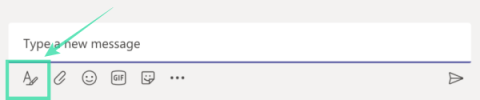iPadin personointi: Näin teet siitä oman näköisesi

Personoi iPadisi antamaan sille henkilökohtainen ilme. Tässä on hyödyllisiä ehdotuksia, joilla voit aloittaa esimerkiksi fonttityylin muuttamisen.
Windows 11:n uusi Käynnistä-valikko on saanut parhaimmillaan ristiriitaisia arvosteluja. Toisaalta ihmiset rakastavat sitä, että Microsoft ei ole sotkenut kuten Windows 8 viime kerralla ja mikä tärkeintä, on onnistunut pitämään Käynnistä-valikon tyylikkäänä ja tyylikkäänä sisällyttäen samalla tuottavia ominaisuuksia uuteen valikkoon. Yksityiskohtaisten asetusten puute, mahdollisuus käyttää eri ohjelmia ja valtava kiinnitettyjen sovellusten osio näyttävät kuitenkin saavan jotkut ihmiset pois.
Joka tapauksessa voit aina muokata Käynnistä-valikkoasi Windows 11:ssä riippuen siitä, miten haluat. Näin voit mukauttaa Käynnistä-valikon eduksesi.
Aiheeseen liittyvä: Print Screenin käyttäminen Windows 11:ssä
Sisällys
Tiesitkö, että voit siirtää Käynnistä-valikon vasemmalle Windows 11:ssä? Oikein! Jos keskelle kohdistettu Käynnistä-valikko on sinulle liian Applen kaltainen, voit aina vaihtaa perinteiseen vasemmalle tasattuun aloitusvalikkoon alla olevan oppaan avulla.
Paina näppäimistön Windows + I avataksesi Windows-asetukset-sovelluksen tietokoneellasi. Napsauta nyt ja valitse "Personointi".

Napsauta oikealla olevaa tehtäväpalkkia.
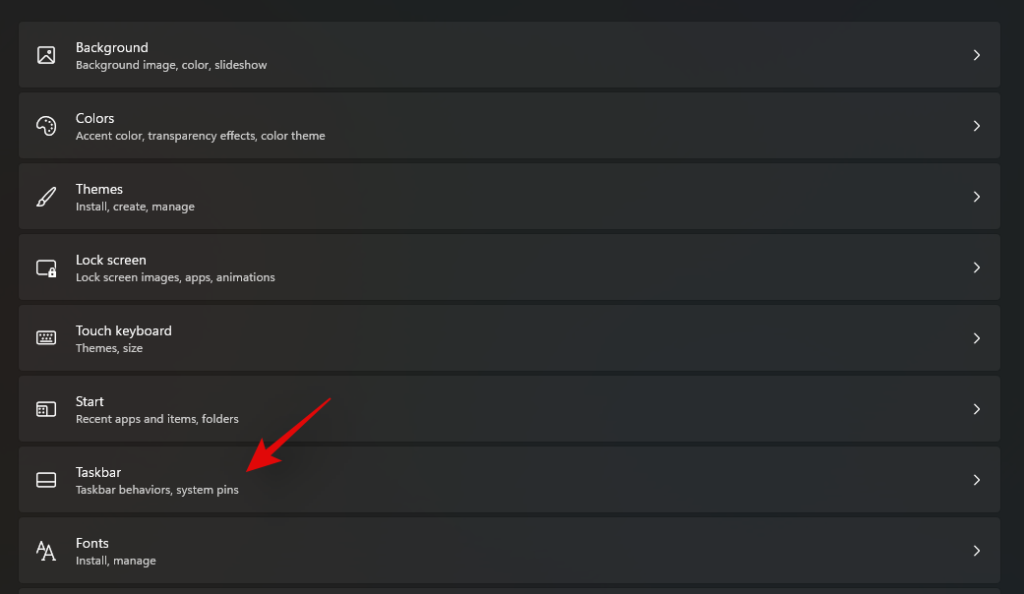
Napsauta ja laajenna Tehtäväpalkin käyttäytyminen.
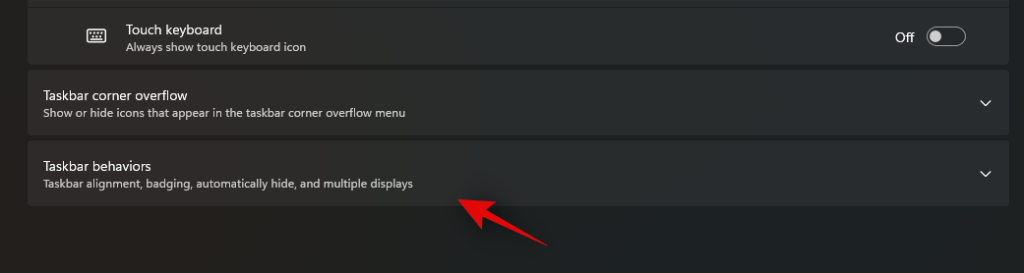
Napsauta nyt avattavaa valikkoa "Taskbar Alignment" ja valitse "Left".
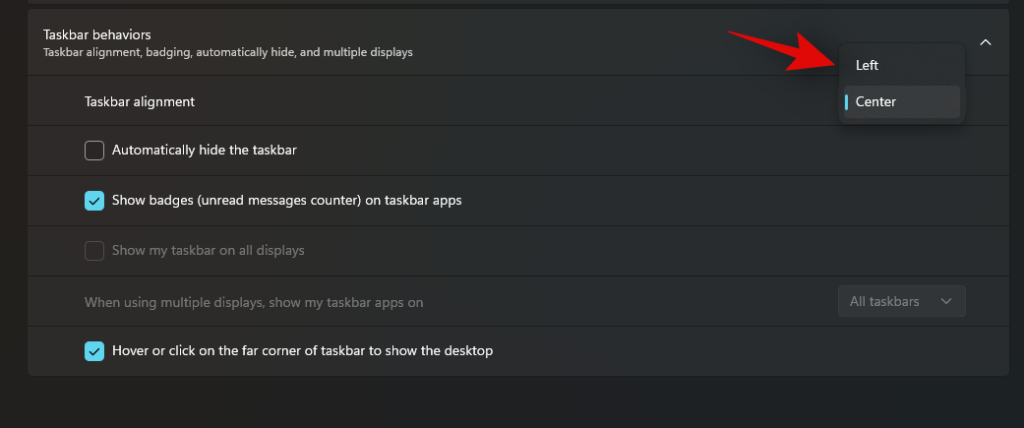
Ja siinä se! Koko tehtäväpalkki sekä Käynnistä-valikko on nyt kohdistettu näytön vasempaan reunaan.
Kiinnitä hyödyllisiä sovelluksia ja kansioita
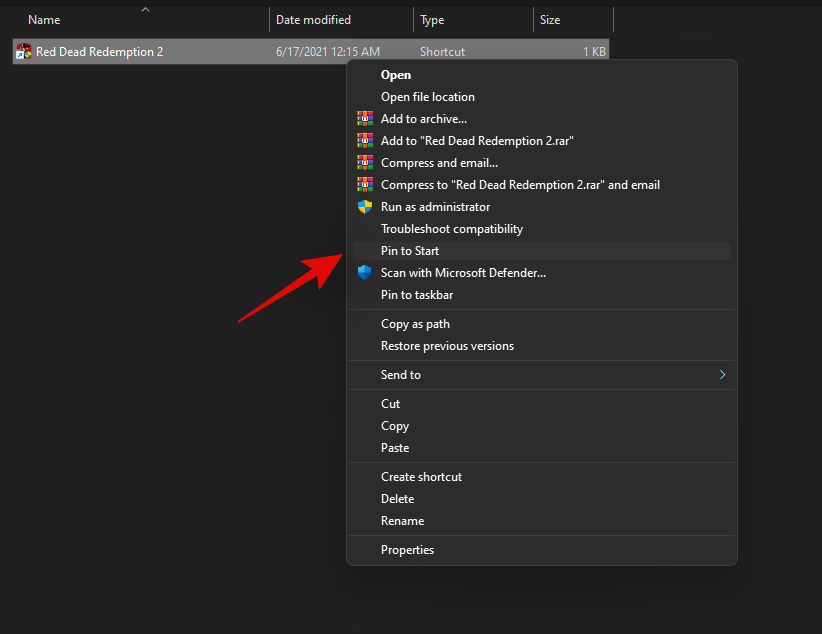
Toinen tapa mukauttaa aloitusvalikkoa on kiinnittää siihen eniten käytetyt tiedostot ja kansiot. Tällä tavalla voit käyttää suoraan eniten käytettyjä tiedostojasi ja kansioitasi Käynnistä-valikosta yhdellä napsautuksella riippumatta siitä, missä työpöydälläsi olet. Kiinnitä kohde aloitusvalikkoon, olipa kyseessä tiedosto tai kansio, napsauta sitä hiiren kakkospainikkeella ja valitse sitten Kiinnitä alkuun. Kun kohde on valittu, se lisätään automaattisesti Käynnistä-valikon Kiinnitetty-osioon.
Irrota tarpeettomat sovellukset
Seuraava askel olisi irrottaa kaikki tarpeettomat oletussovellukset, jotka Microsoft on lisännyt automaattisesti Kiinnitetty-osioon. Oletuksena Microsoft lisää paljon sovelluksia ja pikakuvakkeita Kiinnitetty-osioon, jotta ne voidaan ladata suoraan tietokoneellesi yhdellä napsautuksella. Kaikki eivät kuitenkaan pidä sekavasta Käynnistä-valikosta. Alla olevan oppaan avulla voit helposti poistaa kiinnitetyt kohteet Käynnistä-valikosta.
Napsauta ja avaa Käynnistä-valikko Windows 11 -tietokoneessa ja napsauta hiiren kakkospainikkeella sovellusta, jonka haluat poistaa Kiinnitetty-osiosta. Napsauta nyt ja valitse Irrota alusta.
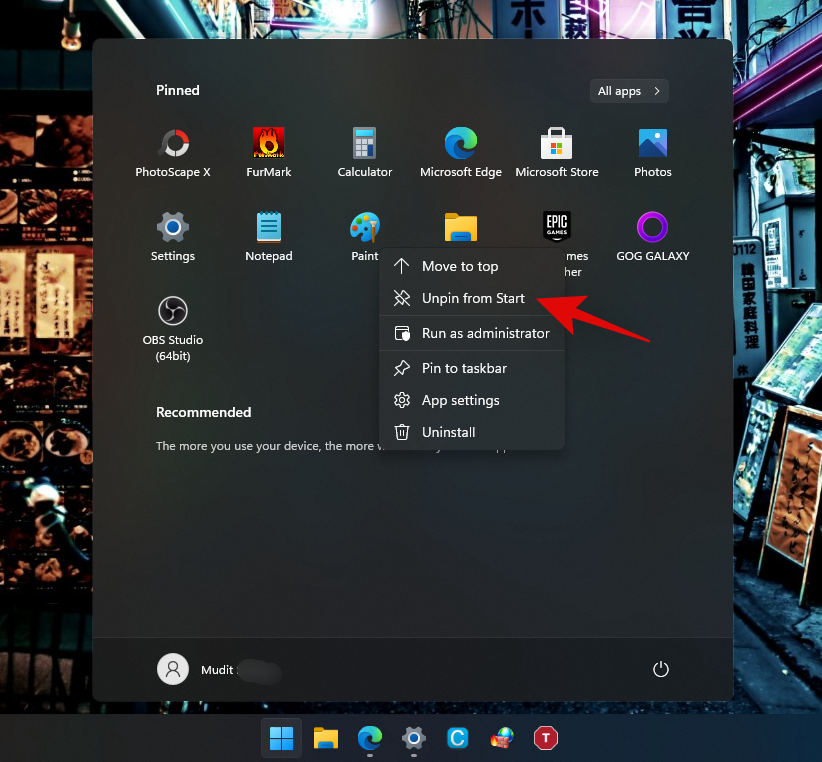
Ja siinä se! Valitun sovelluksen pitäisi nyt irrota automaattisesti Käynnistä-valikosta.
Yllä olevien mukautusten lisäksi voit halutessasi myös palata vanhaan Windows 10:n Käynnistä-valikkoon. Käynnistä-valikko tulee automaattisesti näkyviin näytön vasemmalle puolelle, jos valitset vanhemman Käynnistä-valikon.
Tämän kattavan oppaamme avulla voit hankkia vanhan Windows 10:n Käynnistä-valikon Windows 11 -tietokoneellesi rekisterin muokkauksen avulla. Muista, että tämä ei ehkä ole sopiva opas aloittelijoille, varsinkin jos et tunne rekisterieditoria.
► Kuinka hankkia ja mukauttaa uusi Windows 10 Käynnistä-valikon uudelleensuunnittelu
Voit myös määrittää yksitellen Käynnistä-valikon korostusvärin, joka voi olla erilainen kuin Windows-teeman korostusväri. Tämä voi auttaa sinua antamaan Käynnistä-valikolle ainutlaatuisen ja kontrastisen ilmeen. Voit myös käyttää tätä räätälöintiä hyödyksesi luodaksesi järjestelmällesi ainutlaatuisen käyttöliittymän käyttämällä kokonaan eri väripalettia. Näin voit muuttaa Käynnistä-valikon väriä.
Paina näppäimistön Windows + I avataksesi Asetukset-sovelluksen. Napsauta ja valitse "Personointi".

Napsauta oikealla olevaa 'Värit'.
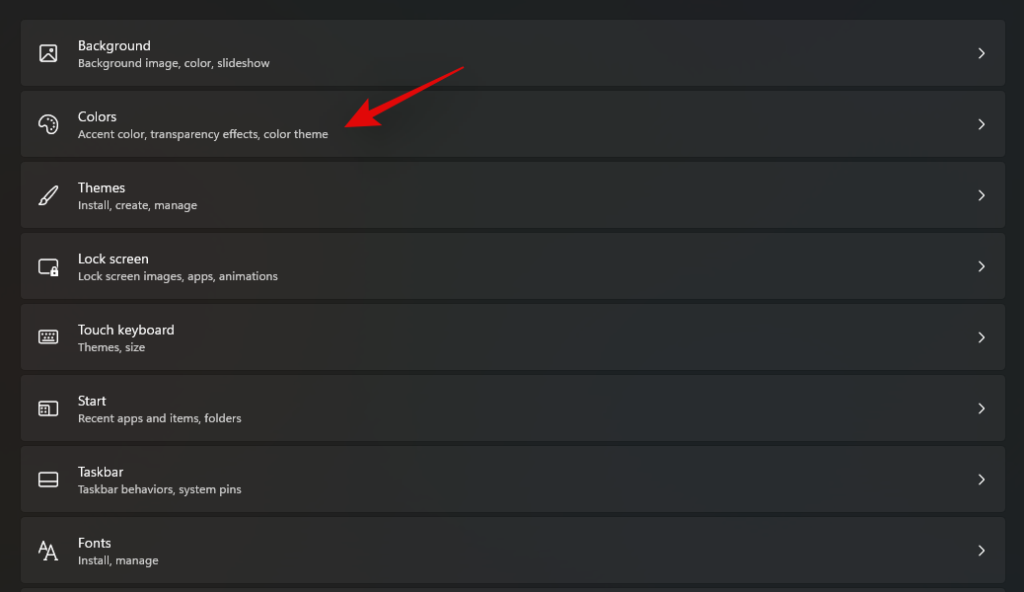
Napsauta "Valitse väri" -kohdan avattavaa valikkoa ja valitse "Tumma" tai "Mukautettu".
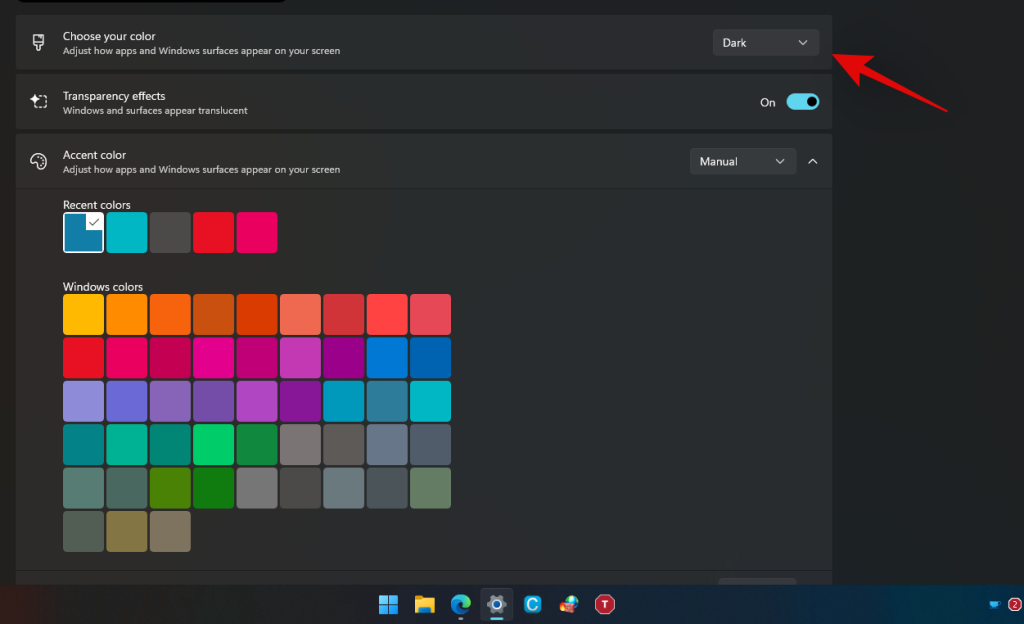
Kytke nyt päälle "Näytä korostusväri käynnistyksessä ja tehtäväpalkissa" -valitsin.
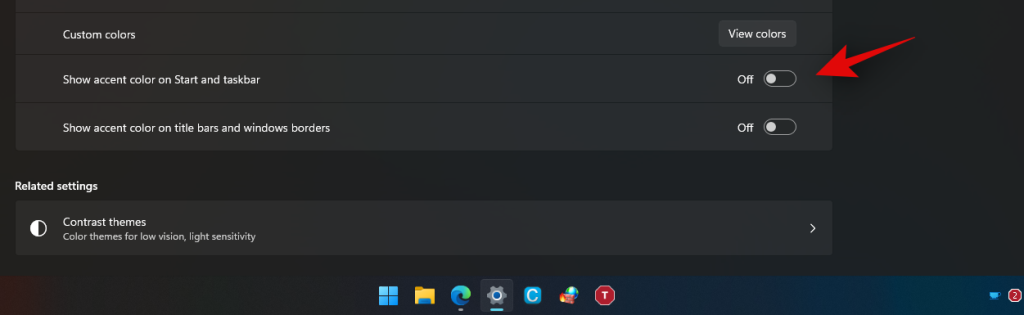
Valitse ja valitse haluamasi korostusväri.
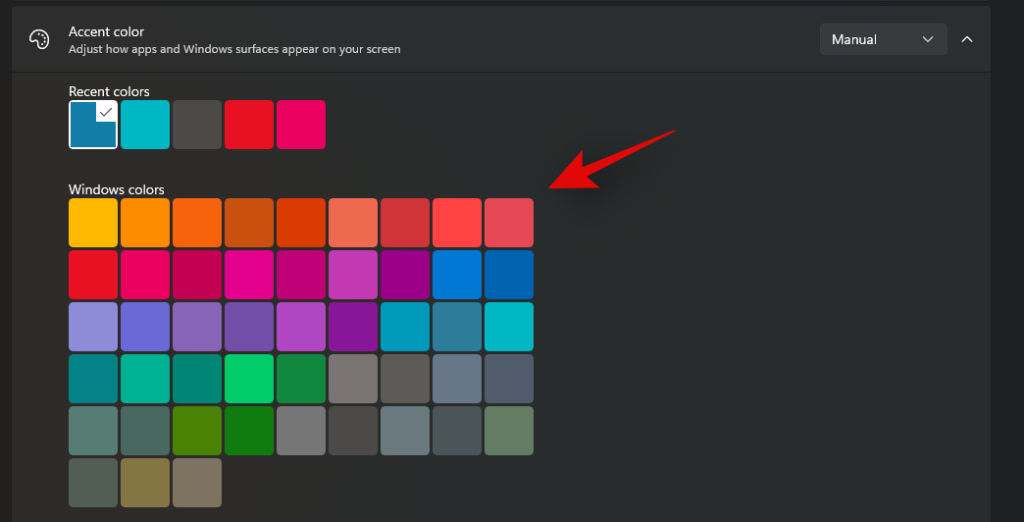
Ja siinä se! Värin pitäisi nyt muuttua ja voit vahvistaa saman siirtymällä tehtäväpalkin Käynnistä-valikkoon.
Poista käytöstä / ota käyttöön äskettäin lisätyt sovellukset
Käynnistä-valikon yläosassa alkaa automaattisesti näkyä laitteellesi äskettäin lisätyt sovellukset ja ohjelmat. Jos haluat poistaa tämän ominaisuuden käytöstä tai ottaa sen käyttöön, voit käyttää alla olevaa ohjetta.
Paina näppäimistön Windows + I avataksesi Asetukset-sovelluksen ja napsauta 'Personointi'.

Napsauta nyt "Aloita".

Poista käytöstä Näytä äskettäin lisätyt sovellukset.
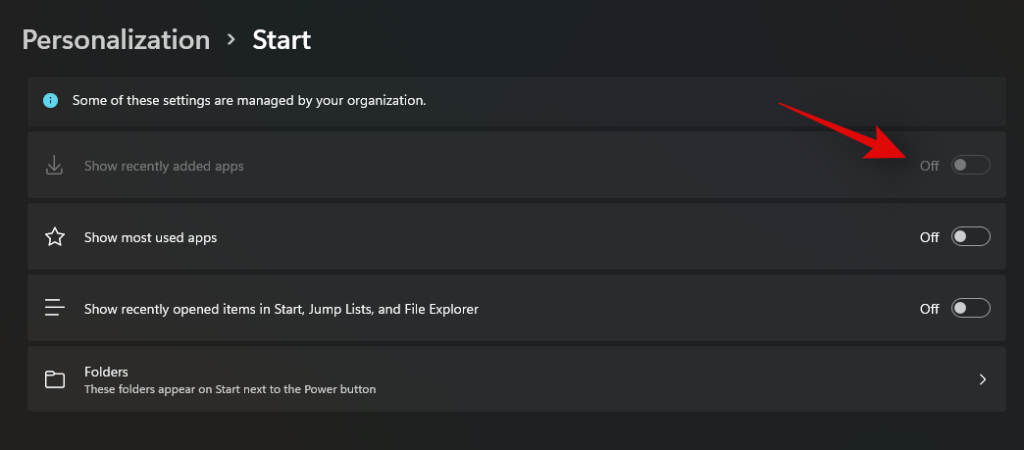
Ja siinä se! Äskettäin lisätyt sovellukset eivät enää näy Käynnistä-valikon yläosassa.
Poista käytöstä/Ota käyttöön Useimmat käytetyt sovellukset
Uudessa aloitusvalikossa on myös "Suositeltu"-osio, jossa Windows ehdottaa eniten käytettyjä tiedostoja, sovelluksia ja kansioita käyttösi perusteella. Tämän avulla voit käyttää helposti eniten käytettyjä sovelluksiasi ja sijaintejasi. Jos kuitenkin haluat poistaa tämän asetuksen käytöstä, voit tehdä sen helposti alla olevan oppaan avulla. Jos haluat ottaa tämän asetuksen käyttöön, ota kytkin käyttöön alla olevassa oppaassa sen sijaan, että poistaisit sen käytöstä. Aloitetaan.
Paina näppäimistön Windows + I avataksesi Asetukset-sovelluksen. Napsauta "Personointi".

Napsauta nyt oikealla olevaa "Aloita".

Poista nyt käytöstä Näytä eniten käytetyt sovellukset.
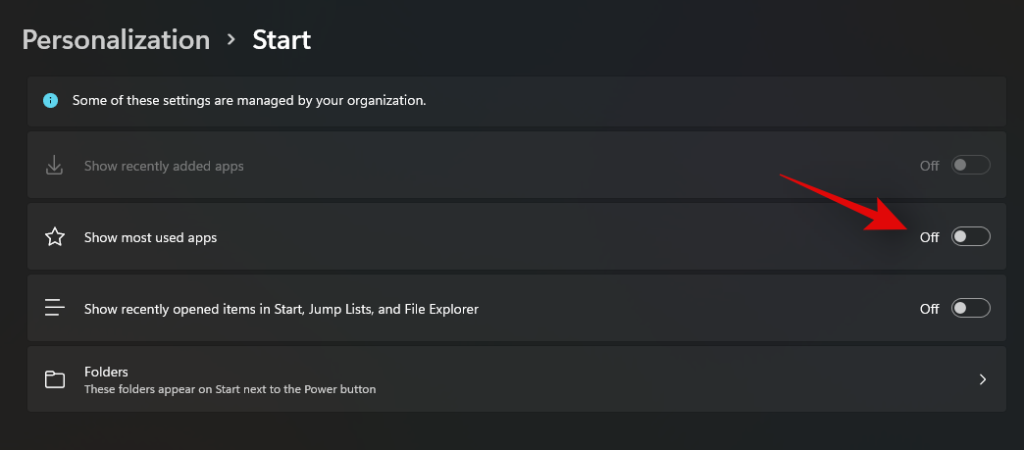
Ja siinä se! Windows ei enää näytä sinulle eniten käyttämiäsi sovelluksia ja tiedostoja Käynnistä-valikossa.
Poista käytöstä / ota käyttöön äskettäin avatut kohteet
Useimpien käytettyjen ja äskettäin lisättyjen sovellusten lisäksi Windows ehdottaa kohteita myös käyttösi ja äskettäin avattujen kohteiden perusteella. Vaikka se on hieno ominaisuus, useiden satunnaisten tiedostojen näyttäminen Käynnistä-valikossa voi joskus olla aikaa vievää ja tarpeetonta. Alla olevan oppaan avulla voit helposti ottaa äskettäin avatut kohteet käyttöön tai poistaa ne käytöstä laitteellasi.
Avaa Asetukset-sovellus painamalla Windows + I. Napsauta nyt ja valitse "Personointi".

Valitse oikealta puolelta "Aloita".

Napsauta nyt ja poista käytöstä "Näytä äskettäin avatut kohteet käynnistyksessä, hyppyluetteloissa ja tiedostojenhallinnassa" -kytkin. Ota lisäksi käyttöön kytkin, jos haluat ottaa tämän ominaisuuden sen sijaan käyttöön.
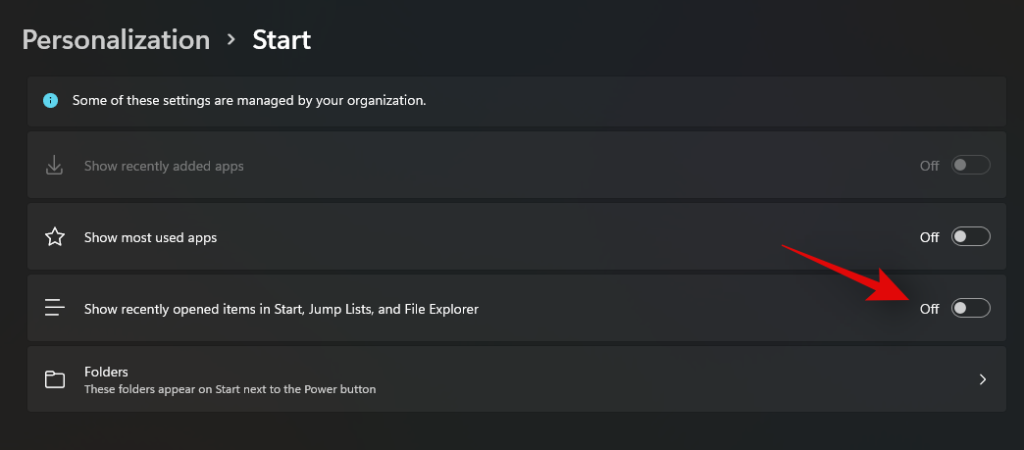
Ja siinä se! Äskettäin avatut kohteet poistetaan nyt Windows 11:n Käynnistä-valikosta.
Siirrä eniten käytetyt kiinnitetyt kohteet ylös
Kohteiden kiinnittäminen on loistava Windowsin ominaisuus, jonka avulla voit nopeasti käyttää eniten käytettyjä tiedostoja, sovelluksia, ohjelmia, kansioita ja sijainteja. Mutta sinulla on vain rajoitettu näyttötilaa kiinnitetyistä kohteista, ja jos sinulla on niitä tonnia, ne hajallaan ja jaetaan eri sivuille. Tämä voi olla varsin haitallista itse ominaisuudelle, jos sinun on silti löydettävä haluamasi kohde kiinnitettyjen kohteiden luettelosta. Siksi, jos sinulla on suuri luettelo kiinnitetyistä kohteista, voit käyttää tätä opasta tuodaksesi eniten käytetyt kohteet alkuun, jotta niitä on helppo käyttää. Aloitetaan.
Napsauta ja avaa Käynnistä-valikko ja vieritä kiinnitettyyn sovellukseen, jonka haluat siirtää ylös. Napsauta nyt hiiren oikealla painikkeella sovelluskuvaketta ja valitse "Siirrä alkuun".
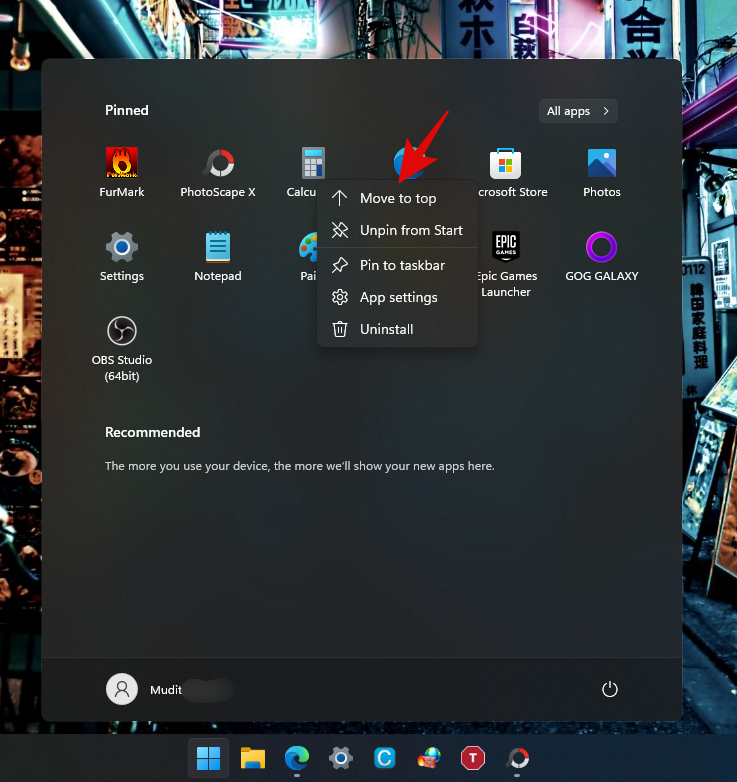
Ja siinä se! Valittu kohde siirretään nyt Kiinnitettyjen sovellusten luettelon alkuun.
Toivomme, että tämä opas auttoi sinua mukauttamaan Windows 11:n Käynnistä-valikkoa haluamallasi tavalla. Vaikka Microsoft ei tarjoa monia vaihtoehtoja, toivomme, että onnistuit saavuttamaan etsimäsi ulkoasun. Jos sinulla on ongelmia tai sinulla on meille lisää kysyttävää, ota rohkeasti yhteyttä alla olevan kommenttiosion avulla.
LIITTYVÄT
Personoi iPadisi antamaan sille henkilökohtainen ilme. Tässä on hyödyllisiä ehdotuksia, joilla voit aloittaa esimerkiksi fonttityylin muuttamisen.
Opi, onko mahdollista asettaa pystytaskurivi Windows 11:ssä ja miten voit säätää tehtäväpalkkia Windows 11 -laitteessasi.
Onko Start11 parempi kuin Windows-tehtäväpalkki? Tutustu joihinkin Start11:n tärkeisiin etuihin Windowsin sisäänrakennettuun palkkiin nähden.
Microsoft tarjoaa loistavan yhteistyötyökalun Teams-muodossa, jossa on video- ja äänineuvottelut, tiedostojen jakaminen, pikaviestit, päästä päähän -salaus ja reaaliaikainen muokkaus. Kuten mikä tahansa kolli…
Windows 11:n uusi Käynnistä-valikko on saanut parhaimmillaan ristiriitaisia arvosteluja. Toisaalta ihmiset rakastavat sitä, että Microsoft ei ole sotkenut kuten Windows 8 viime kerralla ja mikä tärkeintä, on onnistunut…
On monia syitä, miksi kannettava tietokoneesi ei voi muodostaa yhteyttä WiFi-verkkoon, ja siksi on monia tapoja korjata virhe. Jos kannettava tietokoneesi ei voi muodostaa yhteyttä WiFi-verkkoon, voit kokeilla seuraavia tapoja korjata ongelma.
Kun käyttäjät ovat luoneet USB-käynnistyksen Windowsin asentamista varten, heidän tulisi tarkistaa USB-käynnistyksen suorituskyky nähdäkseen, onnistuiko sen luominen.
Useat ilmaiset työkalut voivat ennustaa levyn vikoja ennen niiden tapahtumista, jolloin sinulla on aikaa varmuuskopioida tietosi ja vaihtaa levy ajoissa.
Oikeilla työkaluilla voit skannata järjestelmäsi ja poistaa vakoiluohjelmat, mainosohjelmat ja muut haittaohjelmat, jotka saattavat väijyä järjestelmässäsi.
Kun tietokone, mobiililaite tai tulostin yrittää muodostaa yhteyden Microsoft Windows -tietokoneeseen verkon kautta, esimerkiksi virheilmoitus verkkopolkua ei löytynyt — Virhe 0x80070035 saattaa tulla näkyviin.
Sininen kuolemanruutu (BSOD) on yleinen eikä uusi Windows-virhe, joka ilmenee, kun tietokoneessa on jokin vakava järjestelmävirhe.
Sen sijaan, että suorittaisimme manuaalisia ja suoria käyttötoimintoja Windowsissa, voimme korvata ne käytettävissä olevilla CMD-komennoilla nopeamman käytön saavuttamiseksi.
Käytettyään lukemattomia tunteja yliopiston kannettavaa tietokonetta ja pöytäkoneen kaiuttimia monet huomaavat, että muutamalla nerokkaalla päivityksellä ahtaat asuntolatilat voivat muuttaa täydelliseksi striimauskeskukseksi ilman, että pankkitili tyhjenee.
Internet Explorer poistetaan Windows 11:stä. Tässä artikkelissa WebTech360 opastaa sinua Internet Explorerin käytössä Windows 11:ssä.
Kannettavan kosketuslevy ei ole tarkoitettu vain osoittamiseen, klikkaamiseen ja zoomaamiseen. Suorakulmainen pinta tukee myös eleitä, joiden avulla voit vaihtaa sovellusten välillä, hallita mediatoistoa, hallita tiedostoja ja jopa tarkastella ilmoituksia.